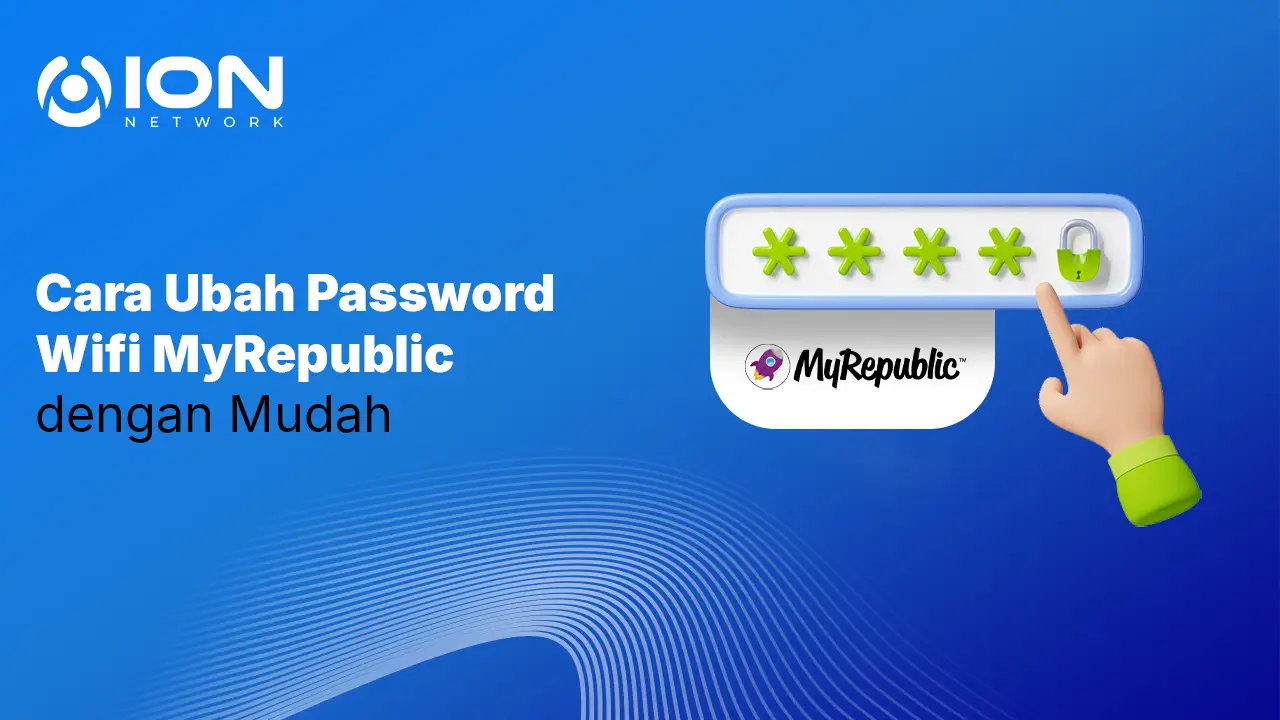
Cara ubah password WiFi MyRepublic dengan mudah adalah langkah sederhana yang bisa kamu lakukan untuk menjaga keamanan jaringan internet di rumah. Mengganti password secara berkala membantu mencegah akses tidak sah dari perangkat yang tidak dikenal, sekaligus memastikan koneksi tetap stabil dan aman. Prosesnya tidak memerlukan keahlian teknis yang rumit, cukup lewat browser atau aplikasi resmi MyRepublic, dan dalam hitungan menit WiFi kamu sudah siap dengan kata sandi baru.
Cara Ubah Password Wifi MyRepublic
Kamu bisa mengubah password WiFi MyRepublic melalui halaman modem/router atau aplikasi resmi MyRepublic. Berikut panduannya.
1. Mengubah Password WiFi MyRepublic Lewat Halaman Modem
Setiap jenis modem memiliki alamat IP dan tampilan menu berbeda, tetapi langkah umumnya seperti ini:
Langkah-langkah:
- Sambungkan perangkat (HP atau laptop) ke jaringan WiFi MyRepublic.
- Buka browser, lalu ketik alamat IP modem:
- Umum:
192.168.1.1atau192.168.0.1 - Beberapa modem menggunakan:
192.168.100.1
- Umum:
- Login ke halaman admin modem:
- Username dan password bawaan biasanya tertera di bagian bawah modem.
- Contoh umum:
- Username:
admin - Password:
adminataupassword
- Username:
- Setelah masuk, cari menu Wireless, WiFi, atau Network Settings.
- Pilih SSID (nama jaringan) yang ingin diubah.
- Ubah kolom Password atau Security Key menjadi kata sandi baru.
- Simpan (Save/Apply) perubahan.
- Restart modem jika diminta.
Baca Juga: Cara Ubah Password Wifi Oxygen dengan Mudah
2. Mengubah Password WiFi Lewat Aplikasi MyRepublic
MyRepublic menyediakan aplikasi resmi di Android & iOS untuk mempermudah pengaturan.
Langkah-langkah:
- Unduh dan buka aplikasi MyRepublic di Play Store atau App Store.
- Login menggunakan akun MyRepublic (email & password terdaftar).
- Masuk ke menu Internet Settings atau WiFi Settings.
- Pilih jaringan WiFi yang ingin diubah.
- Masukkan password baru.
- Simpan perubahan, WiFi akan otomatis diperbarui.
Tips Saat Mengganti Password
- Gunakan kombinasi huruf besar, huruf kecil, angka, dan simbol.
Contoh:MyRp@2025! - Hindari menggunakan informasi pribadi seperti nama, tanggal lahir, atau nomor HP.
- Simpan password di password manager atau catat di tempat aman agar tidak lupa.
Kesimpulan
Mengubah password WiFi MyRepublic adalah langkah penting untuk menjaga keamanan jaringan internet dari akses tidak sah. Prosesnya bisa dilakukan melalui halaman admin modem atau aplikasi MyRepublic, dengan mengganti kata sandi lama menjadi kombinasi yang lebih kuat dan unik. Dengan rutin mengganti password, koneksi WiFi akan lebih aman, stabil, dan hanya digunakan oleh orang yang diizinkan.
Ganti password WiFi MyRepublic itu gampang banget, nggak ribet sama sekali! tinggal buka browser atau aplikasi resminya, ubah kata sandi, dan jaringan langsung aman dari tetangga iseng. Nah, percuma dong udah aman tapi internetnya lemot. Makanya, pilih paket internet only mulai 160 ribuan dengan kecepatan sampai 1 Gbps biar streaming, gaming, dan kerjaan semua lancar tanpa hambatan.



